PS中如何添加字体?
溜溜自学 平面设计 2022-02-21 浏览:1515
大家好,我是小溜,PS中如何添加字体?相信很多小伙伴都有遇到类似的问题,那么具体怎么操作呢?下面小溜就给大家分享一下,PS中添加字体的方法步骤,希望能帮助到大家,感兴趣的小伙伴可以关注了解下。
想要更深入的了解“PS”可以点击免费试听溜溜自学网课程>>
工具/软件
电脑型号:联想(lenovo)天逸510s; 系统版本:Windows7; 软件版本:PS2018
方法/步骤
第1步
首先在c盘的搜索本地栏里输入fonts,点击搜索。
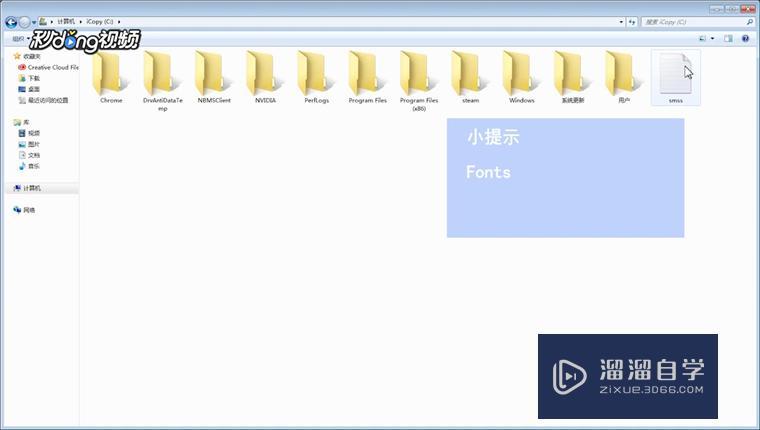
第2步
找到c盘的fonts文件夹后,将下载好的字体复制到该文件夹,该文件夹有a字图标。
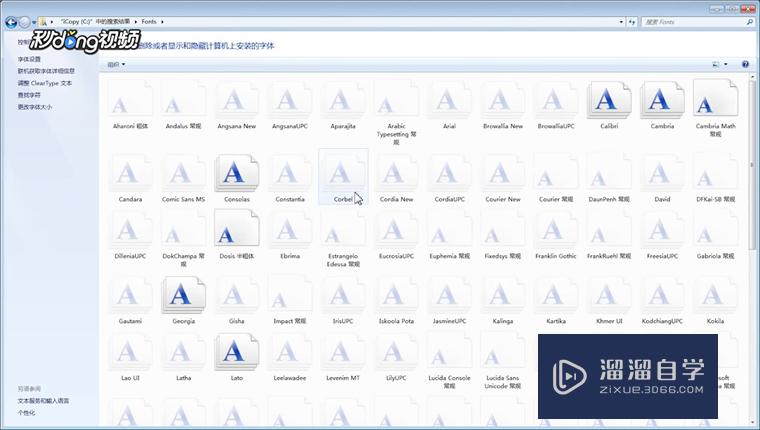
第3步
鼠标左键双击打开PS软件,鼠标左键单击左侧工具栏的“横排文字工具”。
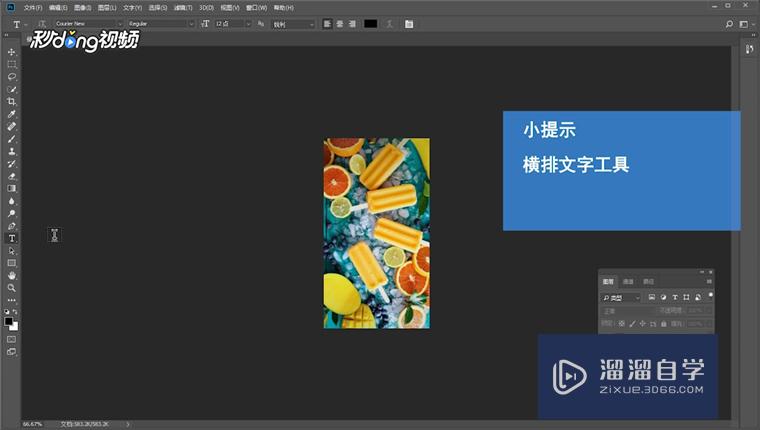
第4步
在菜单栏下方的字体下拉选项框里,能找到添加进去的新字体,即可完成添加字体。
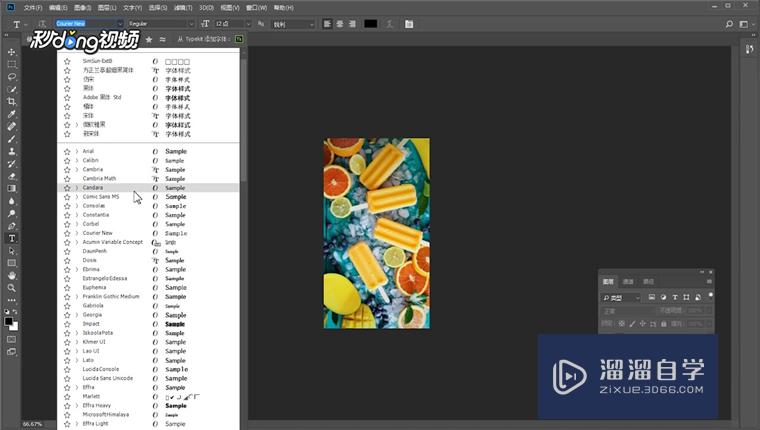
温馨提示
以上就是关于“PS中如何添加字体?”全部内容了,小编已经全部分享给大家了,还不会的小伙伴们可要用心学习哦!虽然刚开始接触PS软件的时候会遇到很多不懂以及棘手的问题,但只要沉下心来先把基础打好,后续的学习过程就会顺利很多了。想要熟练的掌握现在赶紧打开自己的电脑进行实操吧!最后,希望以上的操作步骤对大家有所帮助。
相关文章
距结束 05 天 08 : 22 : 36
距结束 00 天 20 : 22 : 36
首页






